
स्कूलवर्क में सवाल-लेवल के परिणाम देखें
समीक्षा करने के बाद, असेसमेंट हर प्रश्न और विद्यार्थी के लिए मान या स्कोर और विश्लेषण देखने के लिए :
सवाल और जवाब के क्षेत्रों की पहचान करके अपना असेसमेंट सेटअप करें
सवाल के अनुसार कक्षा और विद्यार्थी परिणामों का सवाल देखने के लिए एनालिटिक्स व्यू का उपयोग करें
आपके असेसमेंट पर निर्भर करते हुए, स्कूलवर्क आपकी फ़ाइल स्कैन कर सकता है और क्षेत्रों को अपने आप सेट अप कर सकता है या आप क्षेत्रों को मैन्युअल रूप से सेटअप कर सकते हैं। आप हर सवाल और जवाब की एक-एक करके पहचान करके या अधिक बड़े सवाल और जवाब वाले क्षेत्रों के एकसाथ समूह बनाकर, विवरण का अपना मनचाहा स्तर तय कर सकते हैं। यह सुनिश्चित करने के लिए कि क्षेत्रों को सही तरीक़े से सेटअप किया गया है, आप क्षेत्रों को कभी भी संशोधित कर सकते हैं, विश्लेषण व्यू में दिखाए गए विवरण का लेवल बदल सकते हैं और शुरुआती सेटअप के दौरान आने वाली दूसरी किसी भी समस्या को ठीक कर सकते हैं।
यदि आपने पॉइंट सिस्टम समीक्षा के प्रकार का उपयोग किया है और निर्धारित प्रश्न और उत्तर क्षेत्रों के बाहर चिह्न या ओवरलैप वाले क्षेत्र देखते हैं, तो आप असाइन न किए गए चिह्नों और ओवरलैपिंग वाले क्षेत्रों में चिह्नों को स्थानांतरित करने के लिए विश्लेषण व्यू का उपयोग कर सकते हैं।
आप परिणामों को कुल औसत के रूप में देख सकते हैं या, यदि आप पॉइंट सिस्टम समीक्षा के प्रकार का उपयोग कर रहे हैं और हर प्रश्न के लिए एक पॉइंट का मान सेट करते हैं, तो आप परिणामों को हर प्रश्न के लिए औसत स्कोर के रूप में देख सकते हैं।
नोट : प्रश्न-स्तर के परिणाम देखने से पहले आपको कम से कम एक विद्यार्थी के काम के लिए समीक्षा का मान चुनना होगा।
अपना असेसमेंट सेटअप करें
स्कूलवर्क ऐप
 में, साइडबार में हाल की ऐक्टिविटी, असेसमेंट या कक्षा पर टैप करें।
में, साइडबार में हाल की ऐक्टिविटी, असेसमेंट या कक्षा पर टैप करें।परिणामों वाले उस असेसमेंट पर टैप करें जिसे आप देखना चाहते हैं, फिर असेसमेंट विवरण दृश्य के सबसे ऊपर एनालिटिक्स पर टैप करें।
अपना असेसमेंट सेटअप करने के लिए, इनमें से एक काम करें:
अपना असेसमेंट अपने आप सेटअप करने के लिए, 'अधिक विवरण' या 'कम विवरण' पर टैप करके अपना शुरुआती पॉइंट चुनें।
सवाल के क्षेत्रों की पहचान करते समय, स्कूलवर्क अपने पहचाने जाने वाले हर सवाल के लिए अलग-अलग क्षेत्र बना सकता है (अधिक विवरण) या बड़े सवाल वाले क्षेत्रों के एक साथ समूह बना सकता है (कम विवरण)।
अपना असेसमेंट मैन्युअल रूप से सेटअप करने के लिए, 'सवाल के क्षेत्रों की पहचान खुद से करें' पर टैप करें।
नोट : यदि आपको 'शुरुआती पॉइंट चुनें' पॉप-अप पैन दिखाई नहीं देता है, तो आपको मैन्युअल रूप से फ़ाइल सेटअप करनी होगी। अपनी फ़ाइल मैन्युअल रूप से सेटअप करने के लिए, फ़ाइल सेटअप की जानकारी पढ़ें, फिर 'सेटअप करें' पर टैप करें।
क्षेत्रों को संपादित करें, फिर 'पूर्ण' पर टैप करें।
किसी सवाल और जवाब के क्षेत्र को अधिक बड़ा या छोटा बनाने के लिए, क्षेत्र पर टैप करें, फिर कोनों को ड्रैग करें।
नया क्षेत्र जोड़ने के लिए, असेसमेंट में कहीं भी टैप करें या किसी मौजूदा क्षेत्र में
 पर टैप करें, फिर “डुप्लीकेट करें” पर टैप करें।
पर टैप करें, फिर “डुप्लीकेट करें” पर टैप करें।किसी सवाल के क्षेत्र को ले जाने के लिए, क्षेत्र को चुनें, क्षेत्र को टच और होल्ड करें, फिर उसे असेसमेंट में किसी नए स्थान तक ड्रैग करें।
किसी क्षेत्र को डिलीट करने के लिए, किसी मौजूदा क्षेत्र पर टैप करें,
 पर टैप करें, फिर “हटाएँ” पर टैप करें।
पर टैप करें, फिर “हटाएँ” पर टैप करें।
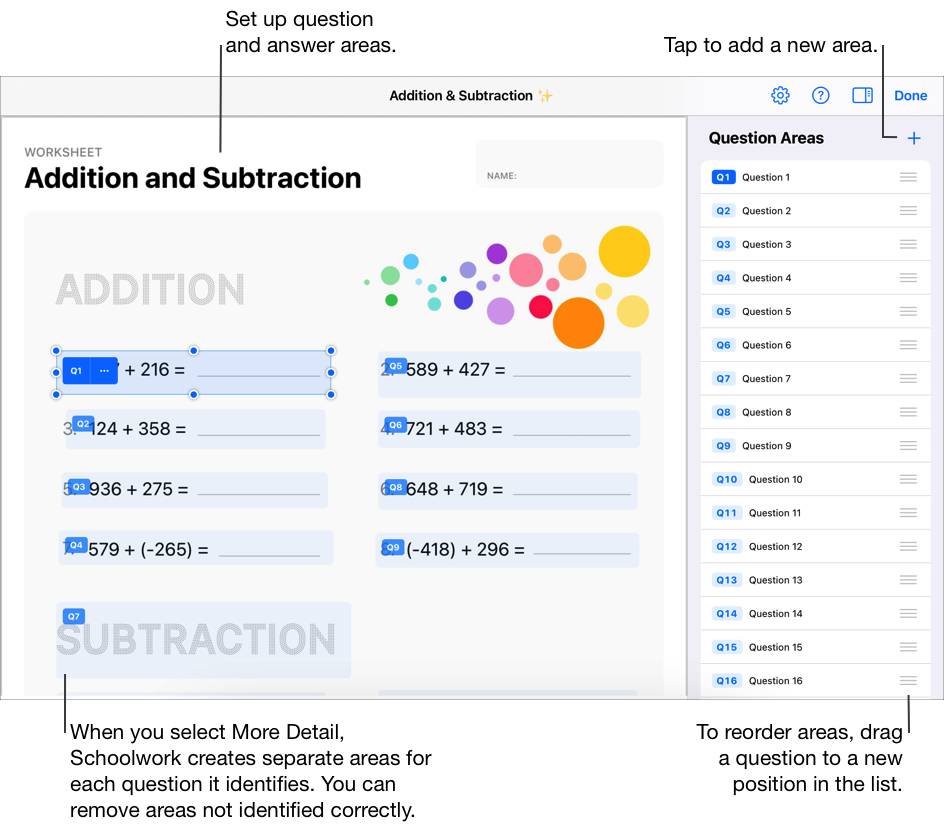
नोट : फिर से शुरू करने के लिए, ऊपरी-दाएँ कोने में 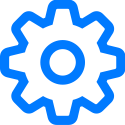 पर टैप करें, फिर 'सभी क्षेत्र रीसेट करें' या 'सभी क्षेत्र हटाएँ' पर टैप करें।
पर टैप करें, फिर 'सभी क्षेत्र रीसेट करें' या 'सभी क्षेत्र हटाएँ' पर टैप करें।
कक्षा और विद्यार्थी एनालिटिक्स देखें
स्कूलवर्क ऐप
 में, साइडबार में हाल की ऐक्टिविटी, असेसमेंट या कक्षा पर टैप करें।
में, साइडबार में हाल की ऐक्टिविटी, असेसमेंट या कक्षा पर टैप करें।परिणामों वाले उस असेसमेंट पर टैप करें जिसे आप देखना चाहते हैं, फिर असेसमेंट विवरण दृश्य के सबसे ऊपर एनालिटिक्स पर टैप करें।
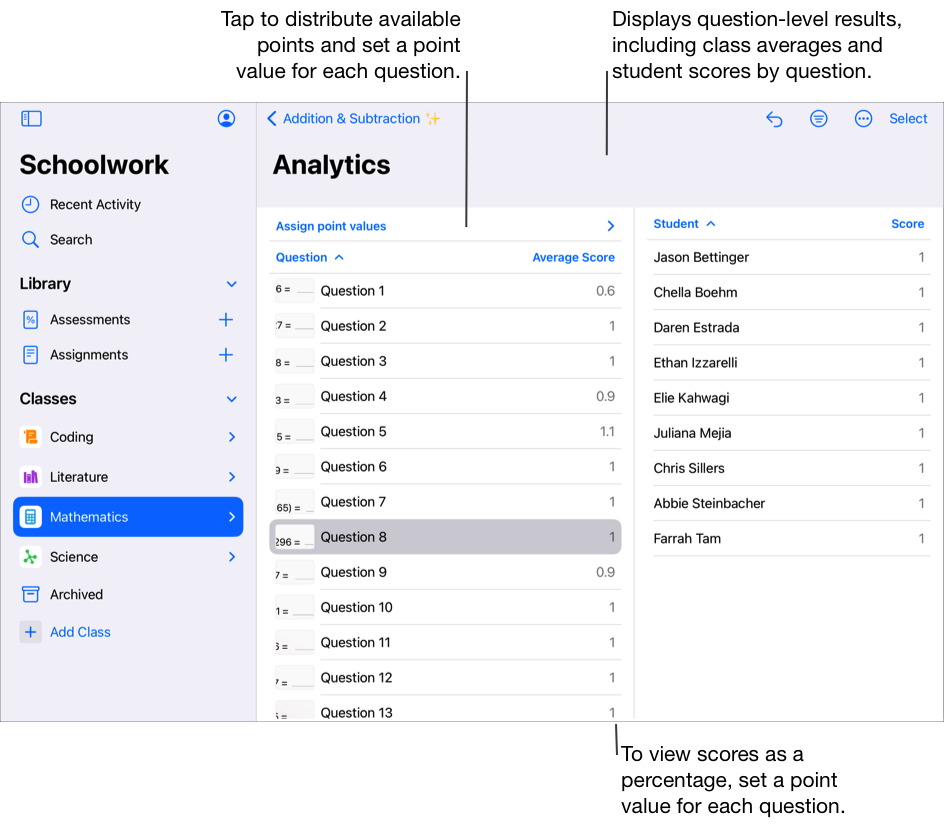
एनालिटिक्स डेटा दिखाए जाने का तरीका बदलें:
केवल उन विद्यार्थी को प्रदर्शित करने के लिए जो किसी विशिष्ट मानदंड को पूरा करते हैं (उदाहरण के लिए, किसी विशिष्ट प्रतिशत से ऊपर या नीचे स्कोर किया है)
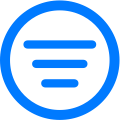 पर टैप करें, फिर चुनें कि आप विश्लेषण को कैसे फ़िल्टर करना चाहते हैं।
पर टैप करें, फिर चुनें कि आप विश्लेषण को कैसे फ़िल्टर करना चाहते हैं।पॉइंट सिस्टम समीक्षा के प्रकार में स्कोर कैसे प्रदर्शित किए जाते हैं, इसे बदलने के लिए
 पर टैप करें, फिर “अंकों के रूप में स्कोर ” या “प्रतिशत के रूप में स्कोर” पर टैप करें।
पर टैप करें, फिर “अंकों के रूप में स्कोर ” या “प्रतिशत के रूप में स्कोर” पर टैप करें।
किसी खास सवाल पर किसी विद्यार्थी का प्रतिसाद देखने के लिए, किसी सवाल पर टैप करें, फिर विद्यार्थी सूची में विद्यार्थी के नाम पर टैप करें।
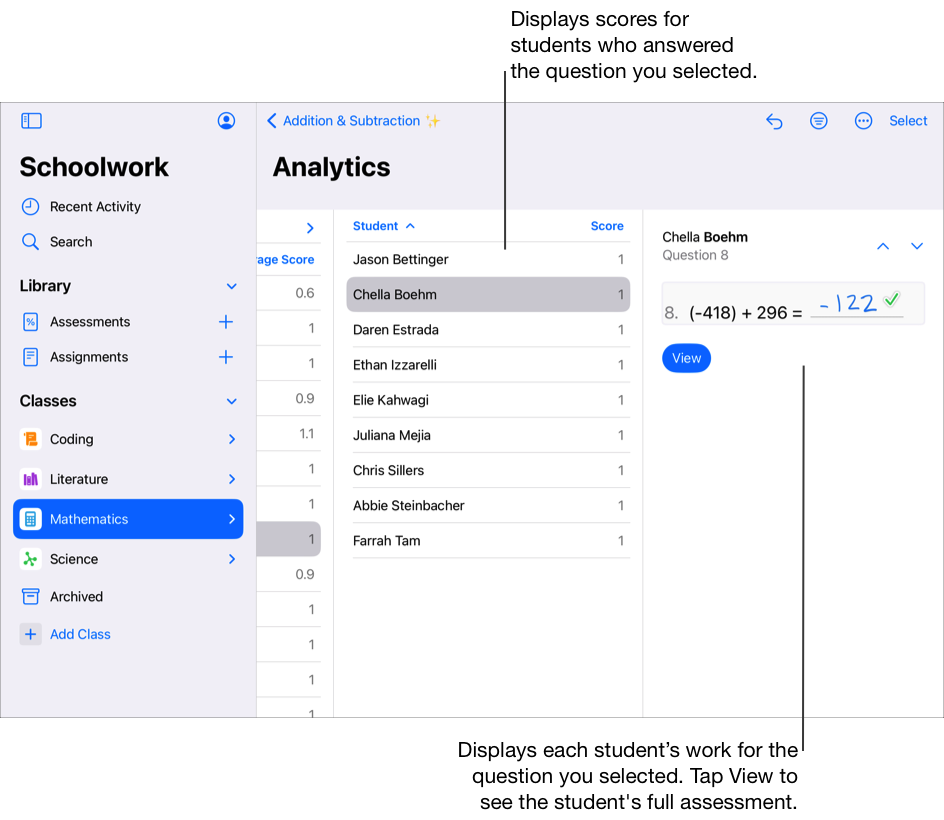
नोट : पॉइंट सिस्टम समीक्षा के प्रकार में हर प्रश्न के लिए पॉइंट का मान सेट करने के लिए, “पॉइंट मान निर्दिष्ट करें” पर टैप करें, फिर निम्न में से कोई एक कार्य करें :
उपलब्ध पॉइंट को सभी सवालों में अपने आप वितरित करने के लिए, 'वितरित करें' पर टैप करें।
उपलब्ध पॉइंट मैन्युअल रूप से वितरित करने के लिए, हर सवाल का पॉइंट मान बढ़ाने या घटाने के लिए नियंत्रणों पर टैप करें।
उपलब्ध पॉइंट वितरित करते समय, बोनस पॉइंट शामिल नहीं किए जाते हैं।
सवाल और जवाब वाले क्षेत्रों को संपादित करें
स्कूलवर्क ऐप
 में, साइडबार में हाल की ऐक्टिविटी, असेसमेंट या कक्षा पर टैप करें।
में, साइडबार में हाल की ऐक्टिविटी, असेसमेंट या कक्षा पर टैप करें।परिणामों वाले उस असेसमेंट पर टैप करें जिसे आप देखना चाहते हैं, फिर असेसमेंट विवरण दृश्य के सबसे ऊपर एनालिटिक्स पर टैप करें।
सवाल और जवाब के क्षेत्रों को संपादित करने के लिए,
 पर टैप करें, फिर सवाल के क्षेत्रों को संपादित करें पर टैप करें।
पर टैप करें, फिर सवाल के क्षेत्रों को संपादित करें पर टैप करें।क्षेत्रों को संपादित करें, फिर 'पूर्ण' पर टैप करें।
किसी सवाल और जवाब के क्षेत्र को अधिक बड़ा या छोटा बनाने के लिए, क्षेत्र पर टैप करें, फिर कोनों को ड्रैग करें।
नया क्षेत्र जोड़ने के लिए, असेसमेंट में कहीं भी टैप करें या किसी मौजूदा क्षेत्र में
 पर टैप करें, फिर 'डुप्लीकेट करें' पर टैप करें।
पर टैप करें, फिर 'डुप्लीकेट करें' पर टैप करें।किसी सवाल के क्षेत्र को ले जाने के लिए, क्षेत्र को चुनें, क्षेत्र को टच और होल्ड करें, फिर उसे असेसमेंट में किसी नए स्थान तक ड्रैग करें।
किसी क्षेत्र को डिलीट करने के लिए, किसी मौजूदा क्षेत्र पर टैप करें,
 पर टैप करें, फिर “हटाएँ” पर टैप करें।
पर टैप करें, फिर “हटाएँ” पर टैप करें।
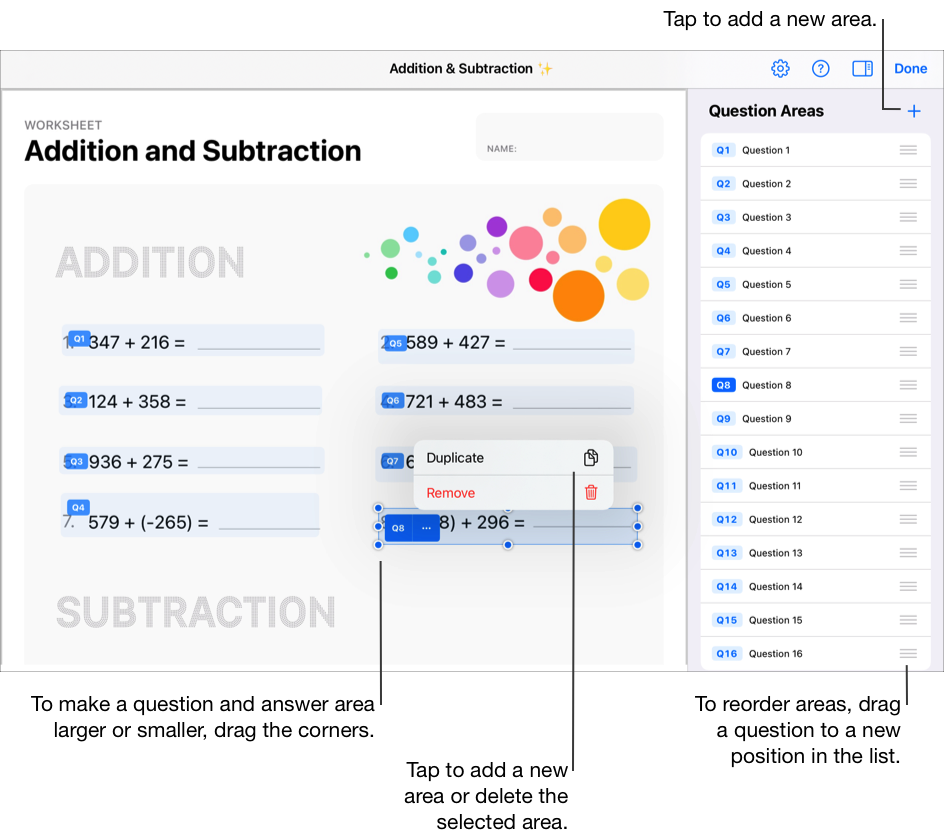
अनअसाइन किए गए अंकों को ले जाएँ
स्कूलवर्क ऐप
 में, साइडबार में हाल की ऐक्टिविटी, असेसमेंट या कक्षा पर टैप करें।
में, साइडबार में हाल की ऐक्टिविटी, असेसमेंट या कक्षा पर टैप करें।पॉइंट सिस्टम समीक्षा के प्रकार का उपयोग करके बनाए गए असेसमेंट पर टैप करें, जिसमें वे चिह्न हों जिन्हें आप स्थानांतरित करना चाहते हैं।
असेसमेंट विवरण दृश्य के सबसे ऊपर एनालिटिक्स पर टैप करें, फिर अनअसाइन किए गए अंक सेल पर टैप करें।
विद्यार्थी सूची में किसी विद्यार्थी के नाम पर टैप करें।
अनअसाइन किए गए अंकों को अधिक आसानी से ढूँढने में आपकी सहायता करने के लिए, स्कूलवर्क विद्यार्थी के असेसमेंट को ब्लिंक करते हुए अंकों के साथ दिखाता है।
किसी ब्लिंक करते हुए अंक पर दो बार टैप करें, फिर उसे किसी सवाल वाले क्षेत्र में ड्रैग करें।
मौजूदा विद्यार्थी के सभी अनअसाइन किए गए अंकों को ठीक करने के लिए चरण 5 को दोहराएँ।
सूची के हर विद्यार्थी के अनअसाइन किए गए अंकों को ठीक करने के लिए चरण 4 से 6 तक दोहराएँ।
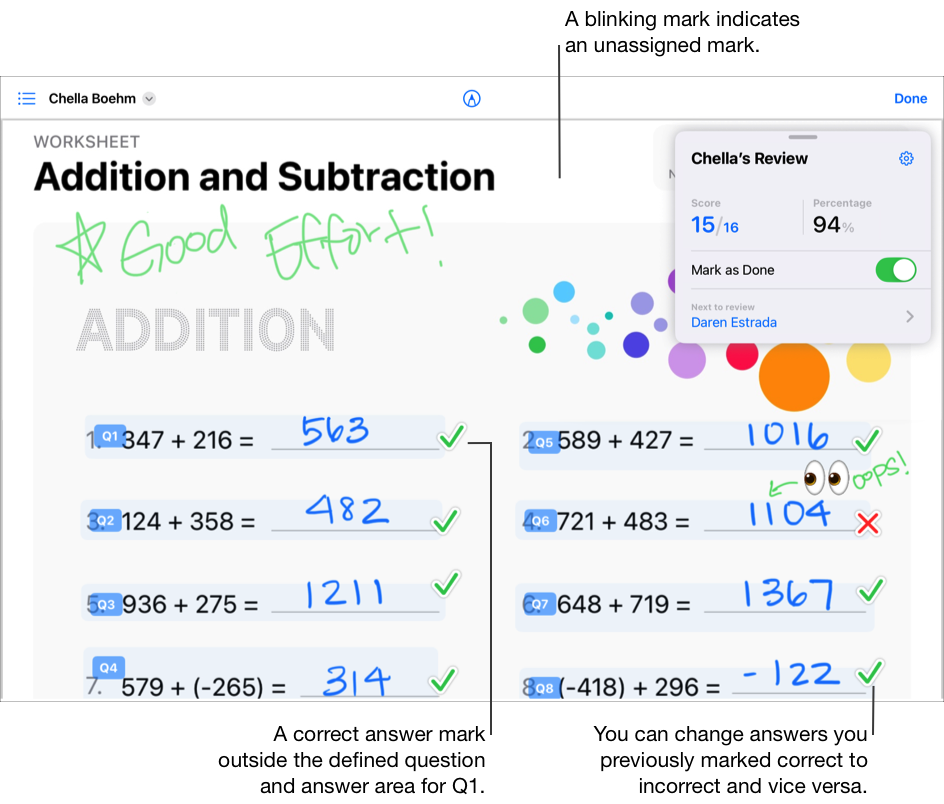
मार्क को ओवरलैप करने वाले क्षेत्रों में ले जाएँ
स्कूलवर्क ऐप
 में, साइडबार में हाल की ऐक्टिविटी, असेसमेंट या कक्षा पर टैप करें।
में, साइडबार में हाल की ऐक्टिविटी, असेसमेंट या कक्षा पर टैप करें।पॉइंट सिस्टम समीक्षा के प्रकार का उपयोग करके बनाए गए असेसमेंट पर टैप करें, जिसमें वे चिह्न हों जिन्हें आप स्थानांतरित करना चाहते हैं।
असेसमेंट विवरण दृश्य के सबसे ऊपर एनालिटिक्स पर टैप करें, फिर किसी सवाल पर टैप करें।
विद्यार्थी सूची में किसी विद्यार्थी के नाम पर टैप करें।
स्कूलवर्क एक संदेश प्रदर्शित करता है जो इंगित करता है कि ओवरलैप करने वाले क्षेत्रों में चिह्न हैं।
'देखें' पर टैप करें
ओवरलैप करने वाले क्षेत्रों में मार्क को ज़्यादा आसानी से ढूँढने में आपकी मदद के लिए, स्कूलवर्क ब्लिंक वाले मार्क के साथ विद्यार्थी का असेसमेंट दिखाता है और संबंधित सवाल के क्षेत्र को हाइलाइट करता है।
किसी ब्लिंक करते हुए मार्क पर दो बार टैप करें, फिर उसे ओवरलैप करने वाले क्षेत्र के बाहर ड्रैग करें।
मौजूदा विद्यार्थी के लिए ओवरलैप करने वाले क्षेत्र में सभी मार्क को ठीक करने के लिए चरण 6 को दोहराएँ।
सूची में हर विद्यार्थी के लिए ओवरलैप करने वाले क्षेत्र में मार्क को ठीक करने के लिए चरण 4 से लेकर 7 तक दोहराएँ।